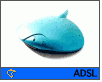Fotografický magazín "iZIN IDIF" každý týden ve Vašem e-mailu.
Co nového ve světě fotografie!
Zadejte Vaši e-mailovou adresu:
Kamarád fotí rád?
Přihlas ho k odběru fotomagazínu!
Zadejte e-mailovou adresu kamaráda:

Periferie
ADSL na Macu krok za krokem
23. června 2003, 00.00 | Zajímá vás jak se připojit s Macem přes ADSL na Mac OS X a Mac OS 9? Co vše budete potřebovat a jak složitá je konfigurace? Přečtěte si náš článek!
V tomto článku se nebudeme zabývat popisem služby ADSL jako takové, o tom již psalo mnoho specializovaných serverů před námi, stejně tak nebudeme polemizovat s parametry a možnostmi této služby. Připomeneme proto jen, že ADSL je vysokorychlostní připojení k internetu, které využívá stávající telefonní vedení, ovšem tu jeho část přenosového spektra, která se nevyužívá pro hovory - ať už klasické nebo přes ISDN - díky tomu lze zároveň telefonovat i používat připojení na internet. ADSL nelze použít všude, ale jen tam, kde jsou ústředny osazené potřebnou technologií - zjistit, zda jste v dosahu ADSL si můžete na stránkách poskytovatelů připojení.ADSL technologie, kterou nasadil Český telecom využívá pro spojení principu VPN, tedy virtuální privátní sítě, v tomto případě založené na protokolu PPTP (Point-to-Point Tunneling Protocol - nezaměňovat s PPPoE, PPP over Ethernet) - konfigurace je proto trošku komplikovanější, než u jiných běžných způsobů připojení (bezdrát, kabelovka). V případě Mac OS X lze konfiguraci provést bez problémů pomocí systémových nástrojů, v případě Mac OS 9 se neobejdeme bez dodatečného softwarového nástroje.
ADSL jsme zkoušeli v rámci služby IOL Broadband, ovšem u všech ostatních providerů by mělo být nastavení (samozřejmě kromě telefonního čísla a možná také DNS adres) identické. Při testu jsme využili připojení přes modem Alcatel Speed Touch Home, tedy verze dodávaná pro připojení do domácností, s Ethernetovým rozhraním. Vzhledem k nezávislosti Ethernetu na ovladačích doporučujeme při objednávce připojení volit tuto variantu, a nikoliv modem s USB propojením.
Mac OS X
Jak již bylo řečeno, konfigurace je poměrně snadná (poté, co jsme zjistili, proč nám to nejdříve nefungovalo :). V systémových předvolbách si vytvořte novou lokaci, například ADSL, a vypněte všechny porty kromě zabodovaného Ethernetu. Poté zvolte manuální konfiguraci a zapište do políček jednotlivé hodnoty - do pole IP adresa 10.0.0.120, do pole subnet mask (maska sítě) 255.0.0.0 a do položky router (brána sítě) 10.0.0.138. Toto bylo místo, kde jsme se při testování nejdéle zasekli - u Windows se router (gateway) nezadává, ovšem pod Mac OS X spojení bez toho odmítlo fungovat.

Další krok je nastavení vlastního VPN spojení. Spusťte aplikaci Internet Connect (Připojení k internetu) a vyberte v menu File položku VPN Connection. Systém vás upozorní, že bude možná potřeba administrátorské heslo. Do jednotlivých polí zadejte následující hodnoty: Adresa serveru (Server address) 10.0.0.138 a do polí uživatelské jméno a heslo vaše telefonní číslo. Žádná další konfigurace se zde neprovádí. Po klepnutí na Connect se naváže spojení se serverem a měla by se objevit hláška Connected a ubíhající čas. Pokud si chcete ověřit, že vše proběhlo v pořádku, podívejte se do logu, který umožňuje aplikace Internet Connection zobrazit.

To stále není vše, technici u IOL navrhli připojení přes ADSL opravdu jednoduše - nyní je potřeba otevřít prohlížeč, zadat do něj adresu http://172.16.255.4/home a dostat se tak na takzvaný dashboard. Zde jste systémem identifikováni a je možné se pod svým jménem a heslem (už nikoliv telefonní číslo) přihlásit a konečně začít používat internet. Podle posledních zpráv se od července celý proces zjednoduší a odpadne nutnost připojení přes dashboard.
Mac OS 9
Bohužel tento systém neobsahuje podporu pro VPN, takže je nutné instalovat dodatečné nástroje. Nenašli jsme však jiný nástroj, který by podporoval VPN přes PPTP, než TunnelBuilder, ten je ovšem dostupný buď jako 30denní demoverze, nebo jako plná verze za 99 USD. Demoverze i koupě plné verze je k dispozici na stránkách firmy Efficient Networks. Pokud víte o jiném nástroji, napište do diskusí.
Po instalaci produktu se objeví v Control Stripu nový modul TunnelBuilderu, odkud je možné jak ovládat připojení, tak volit jednotlivé položky pro konfiguraci.
Začneme opět konfigurací sítě, tedy TCP/IP. V příslušném ovládacím panelu zvolíme jako způsob připojení LAN TunnelBuilder (místo například Ethernetu) a konfiguraci přes PPP. Do tohoto panelu ještě zadáme adresy DNS serverů - je potřeba to provést ručně, Mac OS 9 bohužel není schopen použít ty, které "dostane" během konfigurace připojení.

Další nastavení provádíme už pomocí LAN TunnelBuilder Settings (například přes Control Strip). Jako způsob připojení zvolíme Ethernet a ruční konfiguraci. Poté zadáme všechny potřebné parametry - IP adresu (10.0.0.120), masku sítě (255.0.0.0) a adresu routeru (10.0.0.138). V oblasti VPN zvolíme protokol PPTP a použijeme opět telefonní číslo jako jméno a heslo a adresu 10.0.0.138 pro adresu serveru. Šifrování (encryption) necháme vypnuté - none. Po úspěšném dokončení konfigurace už stačí jen klepnout na připojit (či použít Control Strip, aplikace pro konfiguraci nemusí být stále zapnutá) a připojit se.

Samozřejmě i zde musíme pamatovat na připojení se přes přihlašovací dashboard.
Vaše případně dotazy a připomínky pište do diskuse, věříme, že redakce nebo další čtenáři budou schopni na ně odpovědět.
Poslat článek
Nyní máte možnost poslat odkaz článku svým přátelům: